|
Mystikangel

Dieses Tutorial wurde
von mir Romana
und von meiner Tochter
Karin geschrieben,
es darf
nicht kopiert werden und
auf anderen Seiten zum
download angeboten
werden.
Jegliche Ähnlichkeit ist
rein zufällig.
Ich habe es mit Corel 12 geschrieben, geht aber
sicher mit den anderen
auch.
Hier
bekommt ihr das Material
dazu .
Filter werden
keine gebraucht.
Entzippe das Material
und gib diese
in den richtigen Ordner.
Hast du alles dann
fangen wir an.
1.)
Öffne ein neues
transparentes Bild von 700 x 600
Suche dir eine schöne
Farbe aus dem Hintergrundbild
ich hab diese genommen
#6C8FA2
2.)
Auswahl - alles Auswählen
Aktiviere das
Hintergrundbild - Kopieren -
Einfügen in eine Auswahl
Auswahl aufheben.
3.)
Aktiviere die Tube "Steg"
- Kopieren - Einfügen als neue
Ebene
Verschiebe sie nach links
unten.
4.)
Aktiviere die Tube "haus"
- Kopieren - Einfügen als neue
Ebene
Verschiebe es an den Steg
,das es aussieht das sie
zusammen gehören
Siehe dazu auch mein
Hauptbild.
5.)
Aktiviere die Tube "angel"
- Kopieren - Einfügen als neue
Ebene
Verschiebe diese nun an
die rechte Seite des Bildes.
6.)
Textwerkzeug - Schreib
deinen Namen oder benenne dein
Bild
Du kannst auch dein
Wasserzeichen verwenden.
7.)
Bild - Rand hinzufügen von
1 Pixel in der Farbe #000000
Bild - Rand hinzufügen von
15 Pixel in der Farbe
#6C8FA2
Markiere diesen Rand mit
deinen Zauberstab
Anpassen - Bildrauschen
hinzufügen/Entfernen mit diesen
Einstellungen
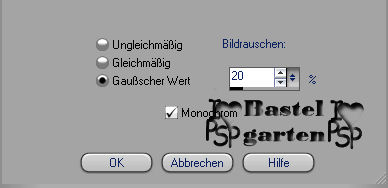
Auswahl aufheben.
Bild - Rand hinzufügen von
1 Pixel in der Farbe #000000
8.)
Bearbeiten Kopieren
Wir öffnen unseren
Animationsshop
Einfügen als neue
Animation
9.)
Wir suchen nun in Browser
unseren Animation "birdsflying"
Wir sehen nun das diese 12
Ebenen hat.
Wir duplizieren unser Bild
bis sie auch 12 Ebenen hat
10.)
Wir klicken jeweils bei
beiden auf das erste Bild
Gehen danach bei beiden
auf Bearbeiten - alles auswählen
11.)
Wir gehen mit der Maus auf
das erste Bild mit der Animation
Drücke die linke Maustaste
und ziehe nun die Animation
zu deinen Hauptbild und
setzte die Vögeln auf die linke
Seite deines Bildes oben
im Himmel
gefällt es dir so kannst
du die Maustaste auslassen
12.)
Nun gehst du bei der
Animation einen Schritt zurück
so das du
die Vögeln wieder hast
und schiebst sie nochmals
auf dein Hauptbild zu den
anderen Vögeln
Wenn es dir gefällt kannst
du nun die Maustaste auslassen.
13.)
Nun kannst du auf
Animation drücken und sehen ob
es so passt
( Wenn nicht kannst du ja
die Schritte wieder zurück gehen
in Animationsshop
und nochmals Probieren,
bis es dir gefällt )
Wenn ja kannst du es als
GIF abspeichern
Fertig ist dein Bild.
Ich hoffe dir hat das
Tutorial genau so viel Spaß
gemacht wie mir es zu
basteln und zu schreiben
Home
Design by
Romana |